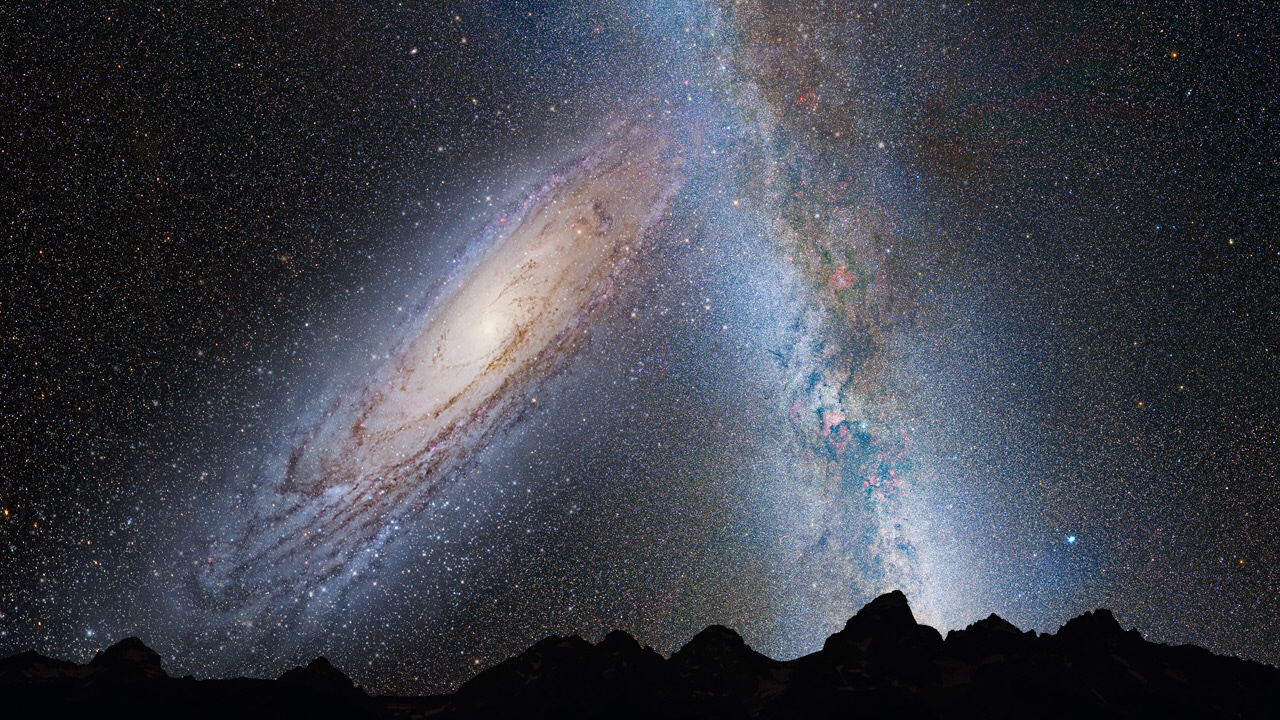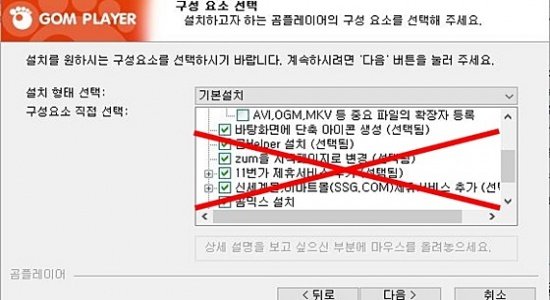
모바일은 몰라도 컴퓨터는 대부분 무료 프로그램을 사용하게 된다.
그리고 이 무료 프로그램을 사용하는 대가는 각종 광고 및 애드웨어들이다. 본 프로그램과 상관없는 애드웨어나 그리드 프로그램들은 통상적으로 PC를 느리게하는 주범이다.
케이벤치에서는 이런 애드웨어들을 예방하는 방법은 물론, 이미 감염되어버린 PC를 구제하는 방법을 알리고자 한다.
그럼 먼저 예방법부터 살펴보자.
■ 프로그램 설치할 땐 제발 막 넘기지마!!
애드웨어에서 벗어나기 위한 첫걸음은 사용자의 마음가짐이다. 독자나 독자의 지인 중에 프로그램을 설치할 때 '다음'버튼만 연타해 누구보다 빠르게 설치하는 사람들이 있을 것이다.
요즘의 무료 프로그램들은 이런 사람들을 노린(?)것인지, 프로그램 설치 과정에서 애드웨어가 기본적으로 포함되어 있는 경우가 많다. 적어도 뭔가를 설치할 땐 체크박스를 잘 살펴보기만 해도 애드웨어를 90% 이상 피할 수 있는 것이다.
먼저 우리에게 친근한 프로그램들부터 살펴보자. 압축프로그램의 대명사였으나 지금은 반디집에 밀려버린 '알집'이다.
알집 설치 시 아래의 네모박스 체크를 풀지 않으면 인터넷 시작페이지가 바뀌고 '이마트몰 제휴서비스'라는 게 설치된다.
하지만, 알약은 약과다.
동영상 플레이어로 유명한 '곰플레이어'는 '기본설치' 상태에서 다음 버튼을 눌러버리면 곰Helper, zum시작페이지, 11번가/신세계몰/이마트몰 제휴서비스, 곰믹스등을 그대로 설치하게 된다.
이것들을 체크해제하고 넘어가도 zum을 시작페이지로 바꾸는건 두차례나 더 등장한다.
여기서 끝나지 않는다. 본인은 곰플레이어만 설치했다고 생각하겠지만, '곰 브릿지'라는 필요없는 것이 같이 설치된다. 분명 설치 프로그램에는 이 항목을 선택할 수 없었다.
이렇게 체크박스를 잘 살펴보더라도 이상한 프로그램이 같이 설치될 수 있지만, 체크박스만 잘 살펴봐도 대부분의 애드웨어 요소들을 피할 수 있다.
■ 이미 이상한 프로그램들이 설치된 PC, 어떻게 처리할까?
대부분의 애드웨어들은 간단히 제어판의 프로그램 추가/제거를 통해 삭제가 가능하다.
하지만 사용자가 모르는 찌꺼기가 남을 수 있기 때문에 필자는 무료 언인스톨러 프로그램 사용을 권장한다. 그 중 간단히 추천할만한 프로그램으로 IObit Uninstaller가 있다.
IObit Uninstaller는 프로그램 삭제 후 남아있는 파일이나 레지스트리를 정밀 검사하고 삭제할 수 있게 도와준다. IObit 홈페이지에서 간단히 다운로드 받을 수 있으며, 웹사이트는 영문이어도 프로그램은 한글을 지원한다.
지우고 싶은 프로그램을 선택하고 제거하기를 누르면 일단 기본적인 언인스톨 과정을 진행한다. 언인스톨 과정이 끝나면, IObit Uninstaller가 '강력 검사' 여부를 물어본다.
검사를 실행하면, 기본적인 언인스톨로도 지워지지 않은 찌꺼기 파일들을 잡아낸다. 정말 필요없는 것인지 한번 확인한 후 삭제해버리면 깔끔히 지워진다.
하지만 인터넷 익스플로러에는 ActiveX가 남아있을 수도 있다. IObit 언인스톨러 왼편에 보면 툴바&플러그인 탭이 있다. 이 곳에서 인터넷 익스플로러의 액티브X 및 각종 브라우저의 확장프로그램을 관리할 수 있다.
■ 웹하드는 써야겠는데 그리드는 싫고...
웹하드의 다운로드 프로그램은 대부분 그리드 방식을 기반으로 작동한다. 이건 어쩔 수 없는 부분이지만, 어떤 웹하드는 다운로드를 사용하고 있지 않을 때도 그리드 자원을 끌어쓰는 프로그램이 있다.
이런 류로 유명한 것이 NAT Service다. 애드웨어를 완벽 제거하는 방법은 알았다쳐도 자신이 웹하드를 사용한다면, 그 때 마다 재설치되는 애드웨어를 매번 지우는 것도 일이다. 그 중 가장 악명높은 NAT Service를 삭제한 후에 설치되지 않게 예방하는 방법을 알아보자.
방법은 매우 간단하다. NAT Service가 설치되어있던 폴더에, 사진과 같이 NAT Service 파일의 이름을 가진 폴더를 생성해두면 끝이다. 이렇게 하면 NAT Service가 허락없이 설치되는 것을 막을 수 있다.
(물론 웹하드를 사용하지 않는 것이 최선이다.)
애드웨어의 예방법과 제거법, 그리고 웹하드 사용 시 그리드 프로그램을 방지해보는 방법까지 알아봤다. 사실 예방법에서 언급했던 '체크박스 살펴보기'를 습관으로 가지면 왠만한 애드웨어들을 피할 수 있듯이 사용자의 관심이 필요하다.
아직도 자신의 컴퓨터가 왜 느려지는 지 모르겠다면, 애드웨어가 설치되어있는지 확인해보고 제거 및 예방법을 통해 컴퓨터를 다시 빠르게 만들어보자.